

作者:Adela D. Louie, 最近更新:December 27, 2019
您是否曾經體驗過,當您在Android設備上實際使用應用程序時,突然收到一條錯誤消息,內容為:不幸的是,Google應用已停止運行”? 這有點刺激嗎?
實際上,收到錯誤消息“遺憾的是谷歌應用已經停止工作”是我們在Android設備或任何其他設備中可能遇到的最常見錯誤之一。
當您實際上正在使用Android設備上的某個應用程序執行某些操作時,通常會發生這種情況。 並且由於此錯誤,該應用程序將被強制停止工作,這將中斷您當時正在執行的操作。
永遠不要擔心,因為我們在這裡有一些解決方案,您可以為您修復您正在接收的錯誤。 您所要做的就是繼續閱讀本文,我們將向您保證,“不幸的谷歌應用已經停止”的錯誤消息將能夠在您的Android設備上消失。
部分1:Google App停止工作的原因是什麼?部分2:如何在Android設備上修復“遺憾的是Google App已停止”第3部分:結論
您收到的“遺憾的是谷歌應用已停止工作”的錯誤消息實際上可能是由於多種原因造成的。 您必須了解此類錯誤不是應用程序或應用程序特定的錯誤,也可能出現在Android設備上的任何應用程序中。
關於您為什麼在Android設備上實際收到此類錯誤的原因可能包括以下原因。 這實際上可能是因為數據崩潰。
當Android設備上的某個應用程序或操作系統或軟件無法正常工作時,就會發生這種情況。 當您的Wi-Fi或藍牙連接不正確時,通常會發生這種情況。
當您的Android設備上有一些損壞的文件(例如緩存文件或應用程序的緩存文件)時,也會發生這種情況。 或者是因為這些文件很長時間都無法清理。
另一個可能的原因是應用程序未正確安裝或者在您下載它時實際上並未完全安裝,這就是您收到錯誤消息或應用程序崩潰而無法正常工作的原因。
除了我們上面列出的所有原因之外,還有另一個原因可以解釋為什麼會收到錯誤消息a 谷歌應用程序已停止工作。 但是,無論原因是什麼,我們都有解決方案來解決這個問題。
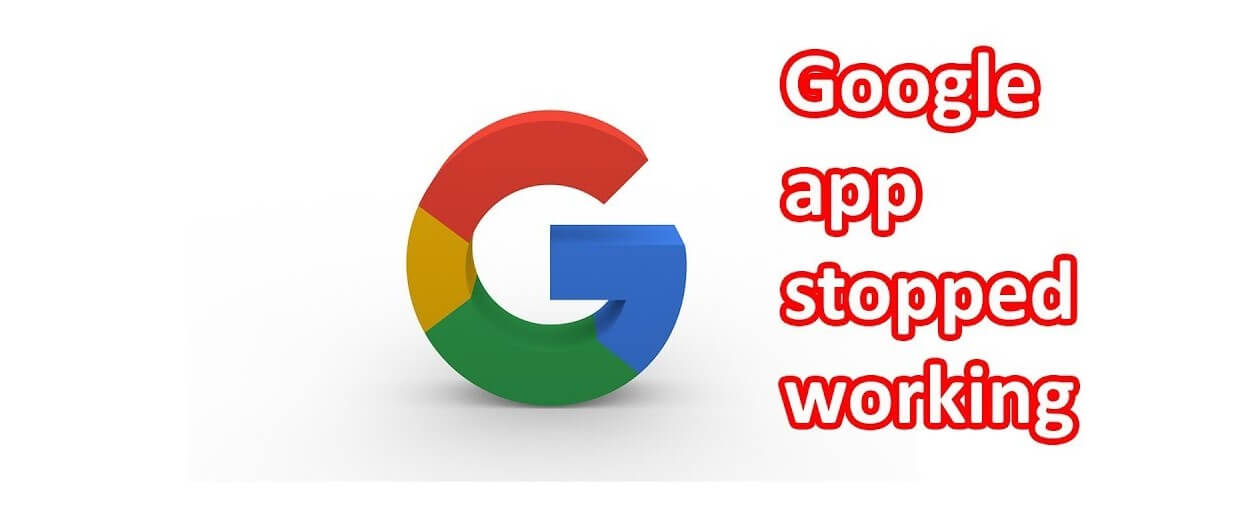
我們將向您展示的解決方案實際上可用於您擁有的任何Android設備,包括三星,HTC,索尼,華為,LG,摩托羅拉等。
這些解決方案肯定會修復錯誤消息“不幸的是谷歌應用程序已停止工作”,但您必須記住,您的Android設備的設置可能會有所不同,因此,它可能因手機而異。
這實際上是您在移動設備上進行故障排除時應該執行的第一個操作。 在Android設備上進行軟重置實際上只是重新啟動它。
這被認為是最有效的解決方案之一,也是您應該做的第一件事。 您所要做的就是關閉Android設備,然後將其保留至少20秒。 之後,將其重新打開,然後繼續嘗試,如果錯誤仍然存在則顯示。
請注意,您必須定期關閉移動設備至少幾分鐘。 這樣做可以幫助您擺脫Android設備上的任何問題,例如Google應用停止運行。
清除應用程序數據及其緩存也被視為可以為此類錯誤執行的最佳解決方案之一。 這是因為,在您使用某個應用程序時,該應用程序的數據和緩存肯定會堆積起來。
這就是為什麼我們建議您定期清理應用緩存和應用數據。 現在,這裡有一個關於如何清理應用數據和應用緩存的指南。
完成清理應用緩存和應用數據的所有步驟後,繼續啟動應用。 檢查是否仍然收到錯誤消息。 如果是這樣,那麼繼續嘗試我們擁有的其他解決方案。
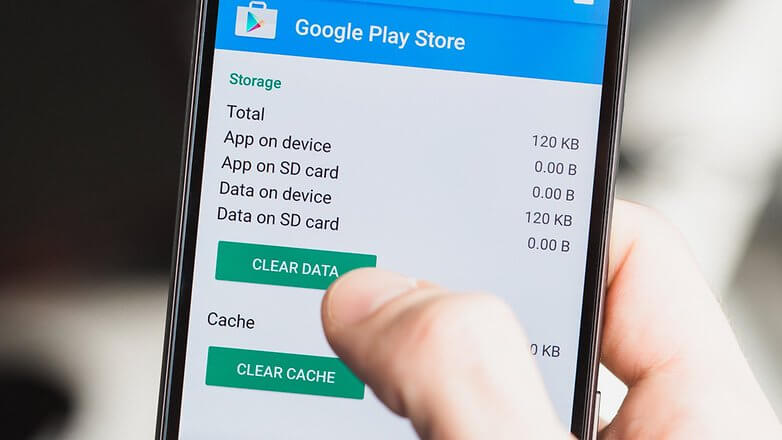
您可以使用任何Google應用修復錯誤的另一件事是卸載其更新。 現在,為此,請繼續並按照以下簡單步驟操作。
在某些情況下,如果您遇到問題的Google App不是內置應用,那麼您可以繼續嘗試將其卸載並在之後重新安裝。 為此,請繼續並按照以下步驟操作。
如果遇到問題的應用程序是內置應用程序,則無法卸載它。 因此,請直接跳過此解決方案。
在這裡,我們將嘗試找出是否有第三方應用程序正在解決所有這些問題。 為了讓您這樣做,您必須將Android設備置於安全模式。
這樣做實際上會禁用Android設備上的所有第三方應用程序。 如果您收到錯誤的原因是因為第三方應用程序,那麼當您的Android設備處於安全模式時,這實際上會顯示。 現在這裡是如何做到這一點。
讓您的Android設備更新將消除錯誤消息“不幸的是谷歌應用程序已停止工作”。 如果您還沒有更新Android設備很長時間,請立即執行此操作。
此解決方案通常可以消除Android設備的任何錯誤。 您可以通過以下方式更新Android設備的操作系統。
如果我們提供的其他解決方案不起作用,現在這個解決方案將是最後的手段。 但是,請確保您已備份Android設備上的所有重要數據,因為此方法實際上會刪除您擁有的所有數據。 現在,您可以在Android設備上重置工廠。
完成出廠重置過程後,您的Android設備將實際自動重啟。 一旦您的Android設備打開,請繼續嘗試啟動您收到錯誤消息的應用程序。
通過這種方式,您可以在訪問應用程序時查看屏幕上是否顯示“遺憾的谷歌應用已停止”消息。
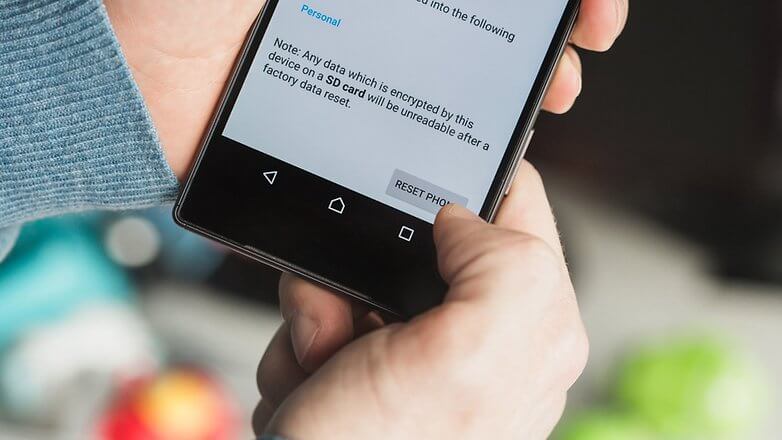
人們也讀關於如何在Android上刪除Google搜索欄的指南如何從Google Pixel恢復已刪除的WhatsApp圖片
如果這種問題實際發生在您身上,那麼您的Android設備實際上會出現問題。 但是,我們已經設法為所有人尋找解決方案。
我們上面提到的解決方案實際上將解決問題。 但是你必須記住,你要使用的解決方案將取決於你擁有的Android設備。
因此,我們建議您嘗試解決方案,看看哪個解決方案適用於您的Android設備。
發表評論
留言
熱門文章
/
有趣無聊
/
簡單難
謝謝! 這是您的選擇:
Excellent
評分: 4.5 / 5 (基於 79 個評論)